Klasika médií
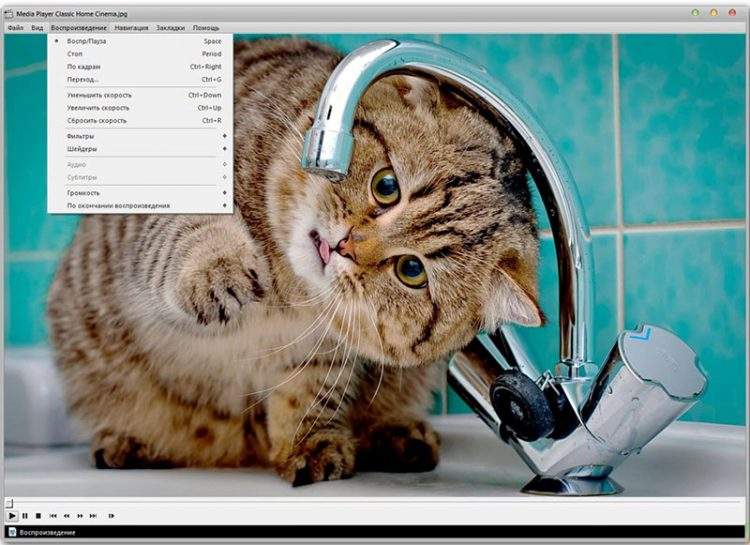
- 3102
- 594
- Baltazar Kocman
Obsah
- Hlavní funkce programu Media Player Classic
- Jak stáhnout a nainstalovat klasiku přehrávače médií na počítači?
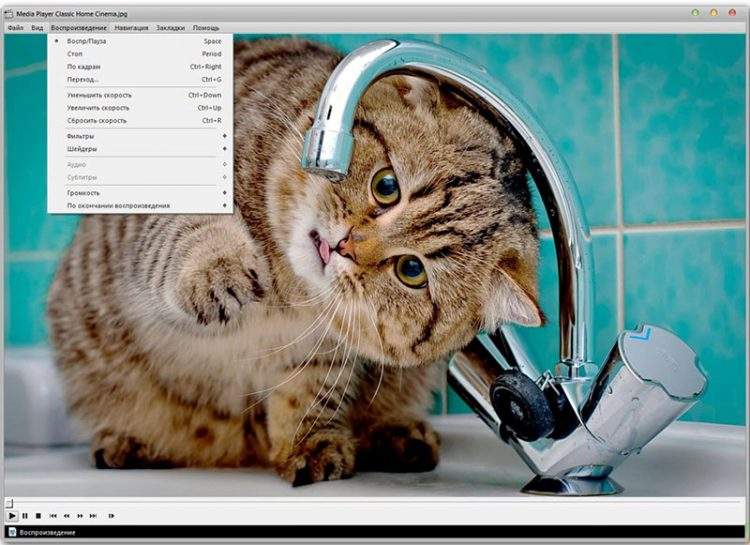
Hlavní funkce programu Media Player Classic
Tento program funguje jak s 32 a 64 bitovými počítači, umožňuje vám ztratit nejen zvuk, ale také videa, včetně formátu DVD.Níže jsou uvedeny hlavní funkce hráče.
- Mnoho formátů zvukových a video souborů může ztratit bez nutnosti instalace externích kodeků, jako jsou VCD, SVCDI DVD. Formáty, jako je rychlý čas Real Mediai, vyžadují příslušné kodeky.
- Audiopleler poskytuje uživateli možnost změnit filtry správně při přehrávání souborů, stejně jako škálování a přesun obrázku.
- Pokud je to žádoucí, můžete na konfiguraci horkých klíčů na přehrávači, které výrazně usnadňují práci s programem a umožňují vám rychle používat jednu nebo druhou funkci.
- Podporuje různé typy titulků, umožňuje poslouchat druhou zvukovou stopu ve videu a přehrávat poškozené soubory ve formátu AVI.
- Rozhraní je přeloženo do 42 jazyků a má 37 lokalizací, je to velmi jednoduché a intuitivně pochopitelné. Umožňuje prohlížet filmy v rozlišení, které se liší od aktuálního, a také podporuje druhý monitor.
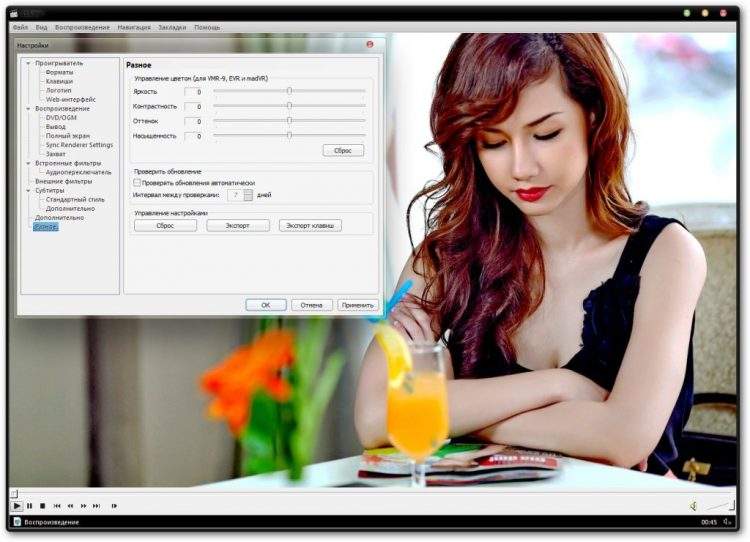
Jak stáhnout a nainstalovat klasiku přehrávače médií na počítači?
Chcete -li stáhnout a instalovat klasiku přehrávače médií na počítači, postupujte podle několika jednoduchých kroků.
- Přejděte na oficiální web vývojáře.
- Klikněte na tlačítko stahování.
- Vyberte systém vhodný pro vás-32bitový nebo 64bitový. Sledujte požadovaný odkaz a stáhněte si instalační program.
- Spusťte instalační program a vyberte jazyk ze seznamu.
- V okně, které se objeví, klikněte na „Další“.
- Pečlivě si přečtěte podmínky navrhované licenční smlouvy a vložte krabici na správné místo k potvrzení.
- Otevřete okno pro výběr komponent Classic Classic, je lepší zde nic nezměnit. Klikněte na „Další“.
- Vyberte složku instalace a jděte dále.
- V okně, které se otevírá při výběru dalších úkolů, vyberte například funkce, které potřebujete na ploše, vytvořením zkratky programu na ploše. Stiskněte znovu stiskněte tlačítko „Další“.
- Počkejte na dokončení instalace.
Stažený program můžete spustit pomocí zkratky. Bude umístěn do vašeho počítače.

